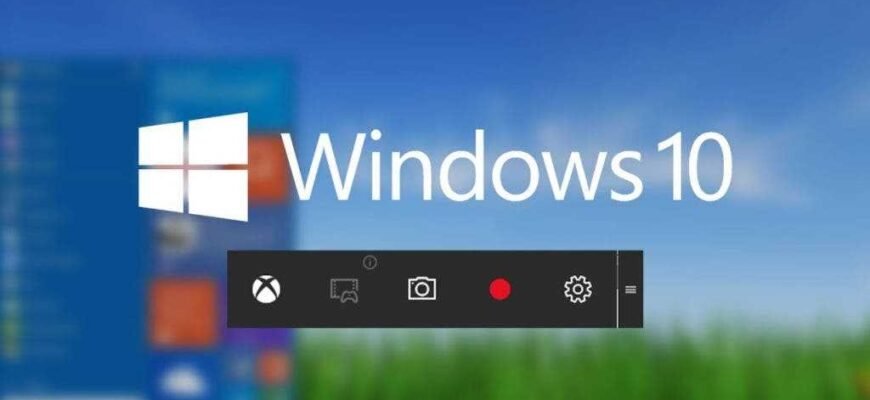Jei ieškote tobulo ekrano įrašymo įrenginys, skirtas windows 10, turėtumėte palyginti geriausius ekrano įrašymo įrenginius pagal įvairius veiksnius, įskaitant funkcijas, naudojimo paprastumą, populiarumą ir sistemos reikalavimus.
Kad šis procesas jums būtų daug lengvesnis, šiame straipsnyje išvardijome kai kuriuos geriausius „Windows“ ekrano įrašymo įrenginius. Bet tai dar ne viskas! Taip pat palyginsime šią geriausią programinę įrangą ir įrankius, kad padėtume jums nuspręsti, kuris ekrano įrašymo įrenginys yra geriausias pasirinkimas.
HitPaw ekrano įrašymo įrenginys
Pirmasis sąraše yra HitPaw ekrano įrašymo įrenginys. Ši programinė įranga yra viena geriausių Windows 10 ekrano įrašymo įrenginiai dėl daugybės vartotojams siūlomų funkcijų. Be to, programinė įranga suteikia patogią sąsają, kurią labai lengva suprasti ir su ja dirbti.
Norėdami įrašyti vaizdo įrašą su HitPaw ekrano įrašymo įrenginys, vykdykite šias instrukcijas:
- Pirmiausia atsisiųskite ir įdiekite programinę įrangą savo kompiuteryje.
- Paleiskite programinę įrangą ir pagrindiniame puslapyje pasirinkite įrašymo režimą.
- Norėdami įrašyti ekraną, bakstelėkite, kad pasirinktumėte visą ekraną, arba vilkite, kad pasirinktumėte ekrano dalį, kurią norite įrašyti.
- Norėdami pradėti įrašymą, spustelėkite įrašymo mygtuką. Norėdami pristabdyti įrašymą, paspauskite tą patį mygtuką.
- Užbaikite įrašymą spustelėdami mygtuką „Sustabdyti“.
HitPaw ekrano įrašymo įrenginys yra neįtikėtinai patikima ir įdomi programinė įranga, daugiausia dėl jos lengvai naudojamų funkcijų. Štai keletas geriausių jo siūlomų funkcijų HitPaw ekrano įrašymo įrenginys.
- Jis siūlo tris atskirus įrašymo režimus, būtent ekrano įrašymą, internetinės kameros įrašymą ir vaizdą vaizde. Funkcija „Vaizdas paveikslėlyje“ leidžia vienu metu įrašyti ekraną ir internetinę kamerą.
- Leidžia fiksuoti pelės ir klaviatūros veiksmus. Tai padeda žiūrovams suprasti, kuri ekrano dalis yra aptariama.
- HitPaw ekrano įrašymo įrenginys siūlo Segment Saving, kuri leidžia vartotojams automatiškai įrašyti vaizdo įrašus nustatytais laiko intervalais.
- Leidžia naudoti aparatinės įrangos pagreitį, kuris padidina programinės įrangos veikimo greitį HitPaw ekrano įrašymo įrenginys.
Ekrano vaizdo-O-Matic
Ekrano vaizdo-O-Matic - dar vienas puikus ekrano įrašymo įrenginys, skirtas windows 10, taip pat vaizdo įrašų rengyklė.
Panašus į HitPaw ekrano įrašymo įrenginys, Ekrano vaizdo-O-Matic palaiko ir ekrano, ir internetinės kameros įrašymą. Be to, programine įranga paprasta naudotis tiek profesionalams, tiek pradedantiesiems.
Norėdami įrašyti vaizdo įrašą su Ekrano vaizdo-O-Matic:
- Atsisiųskite ir įdiekite programinę įrangą savo kompiuteryje.
- Paleiskite programinę įrangą ir pasirinkite „Ekranas“, „Webcam“ arba „Abu“, priklausomai nuo norimo įrašymo režimo.
- Norėdami įrašyti ekrane, galite reguliuoti įrašymo sritį, vilkdami įrašymo įrenginio kraštus.
- Norėdami pradėti įrašymą, paspauskite mygtuką „Rec“.
- Baigę paspauskite pauzės mygtuką ir pasirinkite „Atlikta“, kad išsaugotumėte vaizdo įrašą.
Dabar pažvelkime į keletą pagrindinių šios programinės įrangos funkcijų:
- Nors jis nepalaiko HD įrašymo, jis siūlo įvairias standartinės raiškos parinktis, įskaitant 800x600, 640x480 ir daugiau!
- Po įrašymo galite padidinti vaizdo įrašų mastelį, piešti ir pridėti perdangų.
- Leidžia įkelti įrašytą vaizdo įrašą tiesiai į vaizdo įrašų bendrinimo svetaines, pvz., „YouTube“.
Bandicam
Bandicam taip pat yra vienas iš geriausi ekrano įrašymo įrenginiai, skirti „Windows 10“, kuri palaiko ekrano fiksavimą ir žaidimo eigą.
Bandicam yra plačiai naudojamas žaidimų įrašams dėl daugybės funkcijų, palaikančių didelės raiškos įrašus.
Atsisiuntę programinę įrangą:
- Paleiskite tai Bandicam ir pasirinkite geriausiai jūsų poreikius atitinkantį įrašymo režimą.
- Norėdami pradėti įrašymą, paspauskite mygtuką „REC“. Naudodami įrankių juostoje esančius įrankius galite bet kada pristabdyti įrašymą arba daryti ekrano kopijas.
- Baigę paspauskite mygtuką "REC", kad sustabdytumėte įrašymą.
Štai keletas savybių, kurios išsiskiria Bandicam Kiti populiarūs „Windows“ ekrano įrašymo įrenginiai yra:
- Bandicam padeda įrašyti 4K itin didelės raiškos vaizdo įrašą 120 kadrų per sekundę greičiu.
- Jis palaiko daugybę skirtingų formatų, tokių kaip JPEG, PNG, BMP ir daugelis kitų!
- Jis naudoja aukštą glaudinimo laipsnį nesuglaudindamas paties vaizdo įrašo, o tai garantuoja, kad vaizdo kokybė nepraras.
OBS studija
Ieškau tobulo Windows 10 ekrano įrašymo programinė įranga, jūs tiesiog negalite ignoruoti OBS studija.
Atidarykite transliuotojo programinę įrangą abo Pastebėjimas yra nemokama ekrano įrašymo priemonė, leidžianti įrašyti ir transliuoti didelės raiškos. Pastebėjimas leidžia įrašyti ekraną, internetinę kamerą arba abu viename vaizdo įraše.
Pastebėjimas yra paprasta naudoti programinė įranga, turinti daug įdomių funkcijų. Norėdami įrašyti vaizdo įrašą su OBS studija, vykdykite šias instrukcijas:
- Pirmiausia atsisiųskite ir įdiekite OBS studija prie kompiuterio.
- Prieš pradėdami įrašyti, turite pridėti įrašymo šaltinį.
- Paspauskite mygtuką „+“ ir pasirinkite norimą šaltinį.
- Norėdami pradėti filmuoti, spustelėkite „Pradėti įrašymą“.
- Baigę įrašyti, spustelėkite Stabdyti įrašymą.
O dabar panagrinėkime kai kurias funkcijas OBS studija populiariai žinomas:
- Jame siūlomi tinkinami spartieji klavišai, padedantys lengvai valdyti įrašymą.
- Leidžia bendrinti vaizdo įrašus tokiose vaizdo įrašų bendrinimo platformose kaip „YouTube“ ir „Twitch“.
- Itin didelės raiškos įrašymo ir srautinio perdavimo palaikymas.
- Programinę įrangą galima nemokamai naudoti visose operacinėse sistemose, tokiose kaip Windows, Linux ir Mac.
„Movavi“ ekrano įrašymo įrenginys
Paskutinis sąraše yra 5 geriausi ekrano įrašymo įrenginiai, skirti „Windows 10“. є „Movavi“ ekrano įrašymo įrenginys.
„Movavi“ ekrano įrašymo įrenginys yra paprastas naudoti ekrano įrašymo įrenginys, prieinamas tiek „Windows“, tiek „Mac“. Programinė įranga leidžia užfiksuoti ekraną didelės raiškos 60 kadrų per sekundę greičiu.
Norėdami įrašyti vaizdo įrašą su „Movavi“ ekrano įrašymo įrenginys, vykdykite šias instrukcijas:
- Atsisiųskite programą iš oficialios Movavi svetainės ir įdiekite ją savo kompiuteryje.
- Įdiegę paleiskite programinę įrangą ir spustelėkite vaizdo kameros piktogramą skydelyje. Dabar turite pasirinkti ekrano sritį, kurią norite įrašyti. Galite naudoti apatiniame skydelyje esančias parinktis, kad pasirinktumėte, ar norite įrašyti garsą, ar ne.
- Norėdami pradėti filmuoti, spustelėkite įrašymo mygtuką.
- Norėdami baigti įrašymą, paspauskite sustabdymo mygtuką.
Štai keletas pagrindinių „Movavi Screen Recorder“ funkcijų:
- Galite eksportuoti savo vaizdo įrašus į įvairius formatus, tokius kaip MP4, AVI, MOV, MKV, GIF, MP3, PNG, BMP arba JPG.
- Programa palaiko „Intel“ aparatinės įrangos spartinimą, kuris leidžia programinei įrangai veikti greičiau ir sklandžiau.
- Vaizdo įrašas yra įrašytas MKV formatu, todėl išvesties vaizdo įrašas bus geriausios kokybės.
Palyginimas
Dabar, kai puikiai žinote apie geriausius „Windows 10“ ekrano įrašymo įrankius, jums bus daug lengviau nuspręsti, kuris iš jų jums tinka. Kad padėtume jums apsispręsti, mes teisingai palyginome aukščiau minėtas programas.
Palyginimas atliktas atsižvelgiant į jų bendrąsias charakteristikas, sistemos reikalavimus, kainas ir patogumą vartotojui. Taigi, nieko nelaukdami, pradėkime palyginimą.
| HitPaw ekrano įrašymo įrenginys | Ekrano vaizdo-O-Matic | Bandicam | OBS studija | „Movavi“ ekrano įrašymo įrenginys |
| Galima naudoti „Windows 10“ ir „Windows 7“, o „Mac“ versija netrukus pasirodys. | Galima naudoti „Windows“, „Mac“, „Chromecast“ ir „iOS“ įrenginiuose. | Galima visiems Windows įrenginiams. | Galima naudoti visiems Linux, Windows ir Mac įrenginiams. | Galima naudoti visiems „Windows“ ir „Mac“ įrenginiams. |
| 1 mėnesio planas už 14,99 USD. JAV, 1 metų planas už 29,99 USD. JAV ir viso gyvenimo planas už 49,99 USD. JAV. O su kupono kodu: YT-30OFF galite gauti 30% nuolaidą | Jį galima įsigyti už 1,65 USD per mėnesį. | Galima įsigyti už 39,95 USD visą gyvenimą. | Jį galima įsigyti visiškai nemokamai. | Galima įsigyti už 39,95 USD visam gyvenimui. |
| Galimas aparatūros pagreitis. | Aparatinės įrangos pagreitis negalimas | Galimas aparatūros pagreitis. | Galimas aparatūros pagreitis. | Galimas aparatūros pagreitis. |
| Leidžia iškirpti vaizdo įrašus po įrašymo. | Siūlomos vaizdo redagavimo funkcijos, pvz., kirpimas, apkarpymas ir kt. | Siūlomos pagrindinės vaizdo įrašų redagavimo funkcijos, pvz., apkarpymas, sujungimas ir kt. | Nesiūlo vaizdo redagavimo funkcijų. | Nesiūlo vaizdo redagavimo funkcijų. |